BitMart ලියාපදිංචි වන්න - BitMart Sri Lanka - BitMart ශ්රී ලංකා - BitMart இலங்கை
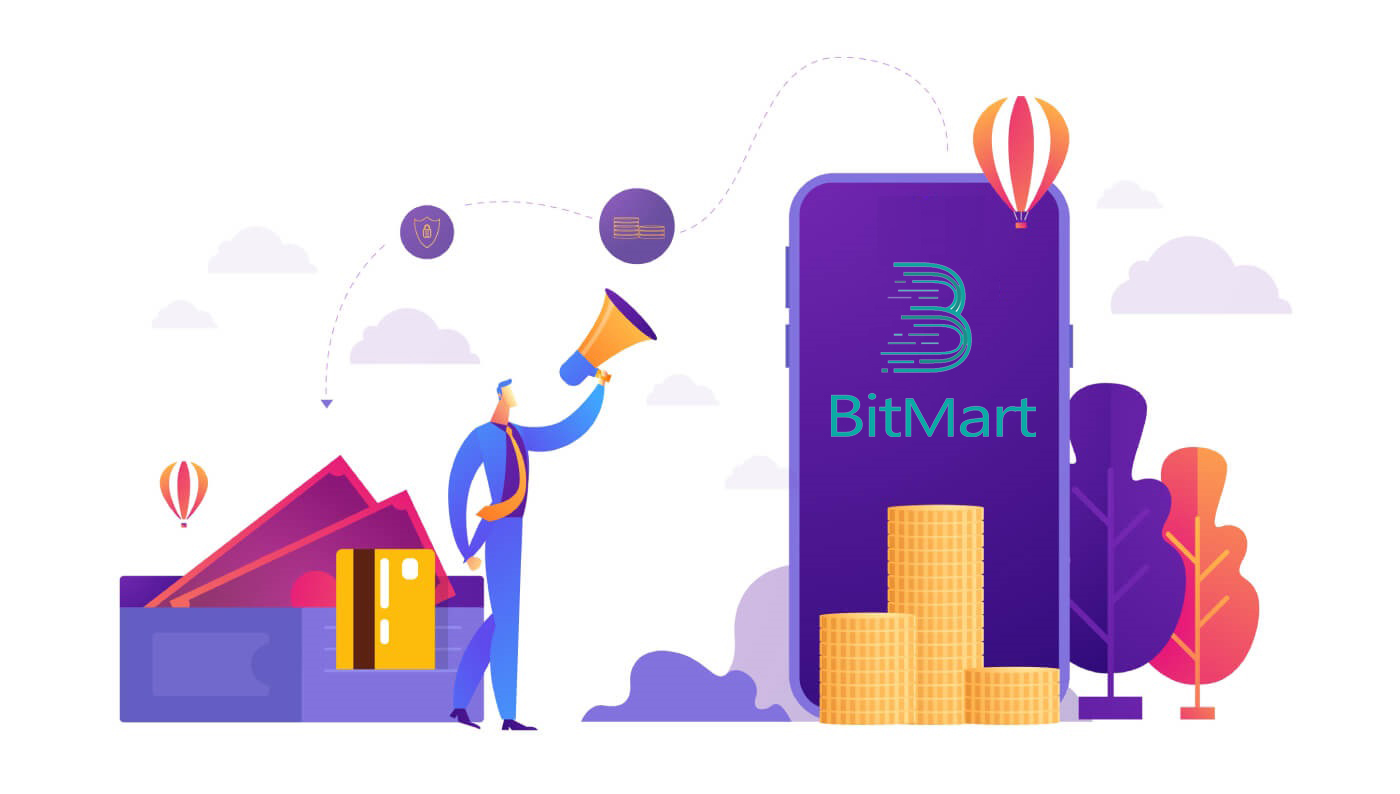
- භාෂාව
-
English
-
العربيّة
-
简体中文
-
हिन्दी
-
Indonesia
-
Melayu
-
فارسی
-
اردو
-
বাংলা
-
ไทย
-
Tiếng Việt
-
Русский
-
한국어
-
日本語
-
Español
-
Português
-
Italiano
-
Français
-
Deutsch
-
Türkçe
-
Nederlands
-
Norsk bokmål
-
Svenska
-
Tamil
-
Polski
-
Filipino
-
Română
-
Slovenčina
-
Zulu
-
Slovenščina
-
latviešu valoda
-
Čeština
-
Kinyarwanda
-
Українська
-
Български
-
Dansk
-
Kiswahili
BitMart හි ලියාපදිංචි වන්නේ කෙසේද
BitMart ගිණුමක් ලියාපදිංචි කරන්නේ කෙසේද [PC]
ඊමේල් ලිපිනය සමඟ ලියාපදිංචි වන්න
පියවර 1: https://www.bitmart.com වෙත ගොස් [ ආරම්භ කරන්න] ක්ලික් කරන්න
.png)
පියවර 2: ඔබට විද්යුත් තැපෑලෙන් හෝ ජංගම දුරකථනයෙන් ලියාපදිංචි විය හැක . මෙන්න අපි උදාහරණයක් ලෙස "ඊමේල් මගින් ලියාපදිංචි වන්න" ගනිමු. ක්ලික් කරන්න [ ඊමේල්]
.png)
පියවර 3: [ ඔබගේ විද්යුත් තැපැල් ලිපිනය] ඇතුළත් කර [ පිවිසුම් මුරපදයක්] සකසන්න
.png)
පියවර 4: ඔබට වෙනත් අය විසින් ආරාධනා කරනු ලැබුවහොත්, [ ආරාධනා කේතය එක් කරන්න] ක්ලික් කර [ ඔබගේ යොමු කේතය] ඇතුළත් කරන්න . එසේ නොවේ නම්, මෙම කොටස මඟ හරින්න.
.png)
.png)
පියවර 5: පරීක්ෂා කරන්න [ පරිශීලක ගිවිසුම සහ පුද්ගලික ප්රතිපත්තිය]
.png)
පියවර 6: ක්ලික් කරන්න [ ලියාපදිංචි] . එවිට ඔබට ඊමේල් සත්යාපන පිටුව පෙනෙනු ඇත.
.png)
පියවර 7: [ ඔබේ ලියාපදිංචි විද්යුත් තැපෑල] පරීක්ෂා කර, ඉලක්කම් හයේ [ ඊමේල් සත්යාපන කේතය] ඇතුළු කර [ ඉදිරිපත් කරන්න] ක්ලික් කරන්න
.png)
සුභ පැතුම්, ඔබ සියල්ල සූදානම්! දැන් ඔබට BitMart වෙත ප්රවේශ වී ඔබේ ප්රියතම ක්රිප්ටෝ වෙළඳාම ආරම්භ කළ හැකිය!
 ඔබගේ ගිණුමේ සහ වත්කම්වල ආරක්ෂාව වඩා හොඳින් සුරක්ෂිත කිරීම සඳහා, අපගේ පරිශීලකයින්ට හැකි ඉක්මනින් ද්වි-සාධක සත්යාපනය සම්පූර්ණ කිරීමට අපට අවශ්ය වේ.
ඔබගේ ගිණුමේ සහ වත්කම්වල ආරක්ෂාව වඩා හොඳින් සුරක්ෂිත කිරීම සඳහා, අපගේ පරිශීලකයින්ට හැකි ඉක්මනින් ද්වි-සාධක සත්යාපනය සම්පූර්ණ කිරීමට අපට අවශ්ය වේ.
දුරකථන අංකය සමඟ ලියාපදිංචි වන්න
පියවර 1: https://www.bitmart.com වෙත ගොස් [ ආරම්භ කරන්න] ක්ලික් කරන්න

පියවර 2: ඔබට විද්යුත් තැපෑලෙන් හෝ දුරකථනයෙන් ලියාපදිංචි විය හැක . මෙන්න අපි උදාහරණයක් ලෙස "දුරකථනයෙන් ලියාපදිංචි වන්න " ගනිමු. ක්ලික් කරන්න [ දුරකථන]

පියවර 3: [ඔබේ රටේ කේතය] , [ඔබගේ දුරකථන අංකය] ඇතුළත් කර [පිවිසුම් මුරපදයක්] සකසන්න

පියවර 4: ඔබට වෙනත් අය විසින් ආරාධනා කරනු ලැබුවහොත්, [ ආරාධනා කේතය එකතු කරන්න] ක්ලික් කර [ ඔබගේ යොමු කේතය] ඇතුළත් කරන්න . එසේ නොවේ නම්, මෙම කොටස මඟ හරින්න.

.png)
පියවර 5: පරීක්ෂා කරන්න [ පරිශීලක ගිවිසුම සහ පුද්ගලික ප්රතිපත්තිය]
.png)
පියවර 6: [ ලියාපදිංචිය] ක්ලික් කරන්න . එවිට ඔබට Phone Verification පිටුව පෙනෙනු ඇත.

පියවර 7: ඔබගේ දුරකථනය පරීක්ෂා කර, ඉලක්කම් හයේ [ දුරකථන සත්යාපන කේතය] ඇතුළු කර, [ ඉදිරිපත් කරන්න]

ක්ලික් කරන්න සුබ පැතුම්, ඔබ සියල්ල සූදානම්! දැන් ඔබට BitMart වෙත ප්රවේශ වී ඔබේ ප්රියතම ක්රිප්ටෝ වෙළඳාම ආරම්භ කළ හැකිය!
 ඔබගේ ගිණුමේ සහ වත්කම්වල ආරක්ෂාව වඩා හොඳින් සුරක්ෂිත කිරීම සඳහා, අපගේ පරිශීලකයින්ට හැකි ඉක්මනින් ද්වි-සාධක සත්යාපනය සම්පූර්ණ කිරීමට අපට අවශ්ය වේ.
ඔබගේ ගිණුමේ සහ වත්කම්වල ආරක්ෂාව වඩා හොඳින් සුරක්ෂිත කිරීම සඳහා, අපගේ පරිශීලකයින්ට හැකි ඉක්මනින් ද්වි-සාධක සත්යාපනය සම්පූර්ණ කිරීමට අපට අවශ්ය වේ.
BitMart ගිණුමක් ලියාපදිංචි කරන්නේ කෙසේද [Mobile]
BitMart යෙදුම හරහා ලියාපදිංචි වන්න
පියවර 1: ඔබ බාගත කළ BitMart යෙදුම [ BitMart යෙදුම් IOS ] හෝ [ BitMart ඇප් ඇන්ඩ්රොයිඩ් ] විවෘත කරන්න, [ ඉහළ වම්පස අයිකනය] ක්ලික් කරන්න .

පියවර 2 : ක්ලික් කරන්න [ ලොගින් වන්න]

පියවර 3 : ක්ලික් කරන්න [ ලියාපදිංචි වන්න]

පියවර 4 : ඔබට විද්යුත් තැපෑලෙන් හෝ ජංගම දුරකථනයෙන් ලියාපදිංචි විය හැක . මෙන්න අපි උදාහරණයක් ලෙස "ඊමේල් මගින් ලියාපදිංචි වන්න" ගනිමු. ක්ලික් කරන්න [ ඊමේල්] .

පියවර 5: [ ඔබේ විද්යුත් තැපැල් ලිපිනය] ඇතුළු කර [ පිවිසුම් මුරපදය] සකසන්න .

පියවර 6: ඔබට වෙනත් අය විසින් ආරාධනා කරනු ලැබුවහොත්, [ ආරාධනා කේතය එක් කරන්න] ක්ලික් කර [ ඔබගේ යොමු කේතය] ඇතුළත් කරන්න . එසේ නොවේ නම්, මෙම කොටස මඟ හරින්න.

පියවර 7: පරීක්ෂා කරන්න [ පරිශීලක ගිවිසුම සහ පුද්ගලික ප්රතිපත්තිය]

පියවර 8: ක්ලික් කරන්න [ ලියාපදිංචි වන්න] . එවිට ඔබට ඊමේල් සත්යාපන පිටුව පෙනෙනු ඇත .

පියවර 9: ඔබගේ ලියාපදිංචි විද්යුත් තැපෑල පරීක්ෂා කර ඉලක්කම් හයේ [ ඊමේල් සත්යාපන කේතය] ඇතුළු කර [ ඉදිරිපත් කරන්න] ක්ලික් කරන්න
සුභ පැතුම්, ඔබ සියල්ල සූදානම්! දැන් ඔබට BitMart වෙත ප්රවේශ වී ඔබේ ප්රියතම ක්රිප්ටෝ වෙළඳාම ආරම්භ කළ හැකිය!
BitMart හි ඔබගේ වෙළඳාම් වඩාත් හොඳින් ආරක්ෂා කර ගැනීම සඳහා, අපගේ පරිශීලකයින්ට සාධක දෙකක සත්යාපනය එක් වරක් සම්පූර්ණ කිරීමට අවශ්ය වේ.
ජංගම වෙබ් (H5) හරහා ලියාපදිංචි වන්න
පියවර 1: ඔබගේ දුරකථනයේ bitmart.com විවෘත කරන්න, [ ආරම්භ කරන්න] ක්ලික් කරන්න

පියවර 2 : ඔබට විද්යුත් තැපෑලෙන් හෝ ජංගම දුරකථනයෙන් ලියාපදිංචි විය හැක . මෙන්න අපි උදාහරණයක් ලෙස "ඊමේල් මගින් ලියාපදිංචි වන්න" ගනිමු. ක්ලික් කරන්න [ ඊමේල්] .

පියවර 3 : [ ඔබගේ විද්යුත් තැපැල් ලිපිනය] ඇතුළු කර [ පිවිසුම් මුරපදය] සකසන්න .

පියවර 4: ඔබට වෙනත් අය විසින් ආරාධනා කරනු ලැබුවහොත්, [ ආරාධනා කේතය එක් කරන්න] ක්ලික් කර [ ඔබගේ යොමු කේතය] ඇතුළත් කරන්න . එසේ නොවේ නම්, මෙම කොටස මඟ හරින්න.


පියවර 5: [ පරිශීලක ගිවිසුම සහ පුද්ගලික ප්රතිපත්තිය] පරීක්ෂා කරන්න .

පියවර 6: ක්ලික් කරන්න [ ලියාපදිංචි] . එවිට ඔබට ඊමේල් සත්යාපන පිටුව පෙනෙනු ඇත.

පියවර 7: ඔබගේ ලියාපදිංචි විද්යුත් තැපෑල පරීක්ෂා කර ඉලක්කම් හයේ [ ඊමේල් සත්යාපන කේතය] ඇතුළු කර [ ඉදිරිපත් කරන්න] ක්ලික් කරන්න
.jpg)
සුභ පැතුම්, ඔබ සියල්ල සූදානම්! දැන් ඔබට BitMart වෙත ප්රවේශ වී ඔබේ ප්රියතම ක්රිප්ටෝ වෙළඳාම ආරම්භ කළ හැකිය!
BitMart හි ඔබගේ වෙළඳාම් වඩාත් හොඳින් ආරක්ෂා කර ගැනීම සඳහා, අපගේ පරිශීලකයින්ට සාධක දෙකක සත්යාපනය එක් වරක් සම්පූර්ණ කිරීමට අවශ්ය වේ.
BitMart යෙදුම බාගන්න
BitMart යෙදුම iOS බාගන්න
1. ඔබගේ Apple ID සමඟ පුරනය වන්න, App Store විවෘත කරන්න, පහළ දකුණු කෙළවරේ සෙවුම් නිරූපකය තෝරන්න; හෝ මෙම සබැඳිය ක්ලික් කර එය ඔබගේ දුරකථනයේ විවෘත කරන්න: https://www.bitmart.com/mobile/download/inner

2. සෙවුම් තීරුවේ [ BitMart] ඇතුළු කර [search ] ඔබන්න .
.jpg)
3. එය බාගත කිරීමට [GET] ඔබන්න.

4. ස්ථාපනය කිරීමෙන් පසු, මුල් පිටුවට ආපසු ගොස් ආරම්භ කිරීමට ඔබේ Bitmart යෙදුම විවෘත කරන්න .
Android BitMart යෙදුම බාගන්න
1. Play Store විවෘත කරන්න, සෙවුම් තීරුව තුළ [BitMart] ඇතුළු කර [search ] ඔබන්න ; නැතහොත් මෙම සබැඳිය ක්ලික් කර එය ඔබගේ දුරකථනයේ විවෘත කරන්න: https://www.bitmart.com/mobile/download/inner

2. එය බාගත කිරීමට [Install] ක්ලික් කරන්න ;

3. ඔබගේ මුල් තිරය වෙත ආපසු ගොස් ආරම්භ කිරීමට ඔබගේ Bitmart යෙදුම විවෘත කරන්න .
ලියාපදිංචි වීම පිළිබඳ නිතර අසන ප්රශ්න (FAQ).
මගේ Google 2FA බන්ධනය ඉවත් කරන්න හෝ යළි පිහිටුවන්න
ඔබට අහම්බෙන් ඔබගේ විද්යුත් තැපෑල, දුරකථනය, හෝ Google Authenticator වෙත ප්රවේශය අහිමි වුවහොත්, කරුණාකර ඔබගේ Google 2FA යළි පිහිටුවීමට පහත උපදෙස් අනුගමනය කරන්න.
ඔබගේ Google 2FA බන්ධනය ඉවත් කිරීමට හෝ නැවත සැකසීමට ඔබට සහාය ප්රවේශ පත්රයක් ඉදිරිපත් කිරීමට අවශ්ය වේ . ආරම්භ කිරීමට, ඔබ ළඟ පහත ලේඛන සහ තොරතුරු ඇති බවට වග බලා ගන්න:
1. BitMart හි ලියාපදිංචි වීමට ඔබ භාවිතා කරන දුරකථන අංකය හෝ ඊමේල් ලිපිනය.
2. ඔබගේ හැඳුනුම්පතේ ඉදිරිපස සහ පසුපස රූප. (පින්තූර සහ හැඳුනුම්පත් අංකය පැහැදිලි විය යුතුය.)
3. ඔබගේ හැඳුනුම්පතේ ඉදිරිපස ඔබ අල්ලාගෙන සිටින ඡායාරූපයක් සහ ඔබගේ සහාය ඉල්ලීම පැහැදිලි කරන සටහනක්. (සෙල්ෆිය පිළිගත නොහැකිය. ඡායාරූපය, හැඳුනුම්පත අංකය සහ සටහන පැහැදිලිව කියවිය හැකි විය යුතුය.)
- ඔබගේ ඉල්ලීමේ දිනය සහ පැහැදිලි කිරීමක් සටහනට ඇතුළත් කළ යුතුය, කරුණාකර පහත උදාහරණය බලන්න:
- 20190601 (yyyy/mm/dd), මගේ BitMart ගිණුමේ Google 2FA බැඳීම ඉවත් කිරීමට ඉල්ලීම
4. ඔබේ BitMart ගිණුමේ වැඩිම වත්කම් ඇති ටෝකන නාමය හෝ ඕනෑම තැන්පතු සහ මුදල් ආපසු ගැනීමේ වාර්තා පිළිබඳ තොරතුරු. ඔබ අවම වශයෙන් එක් තොරතුරක් සැපයිය යුතුය. ඔබට ඔබගේ ඉල්ලීම ඉක්මනින් ක්රියාවට නැංවීමට හැකි වන පරිදි හැකිතාක් තොරතුරු සපයන ලෙස අපි තරයේ නිර්දේශ කරමු.
5. වලංගු දුරකථන අංකයක් හෝ ඊමේල් ලිපිනයක් එවිට අපගේ පාරිභෝගික සහායට අවශ්ය නම් ඔබව සම්බන්ධ කර ගත හැක.
ඔබගේ සියලුම ලේඛන සහ තොරතුරු උපකාරක මධ්යස්ථානය හරහා ඉදිරිපත් කරන්න: https://support.bmx.fund/hc/en-us/requests/new
කරුණාකර සටහන් කර ගන්න:
ඔබ ඔබේ BitMart ගිණුම සඳහා අනන්යතා සත්යාපනය (KYC) සම්පූර්ණ නොකළේ නම් සහ ඔබට 0.1 BTC ට වඩා වැඩි සම්පූර්ණ ශේෂයක් තිබේ නම්, ඔබ ඉහත #3 හි සඳහන් තොරතුරු සැපයිය යුතුය. ඔබට අවශ්ය තොරතුරු සැපයීමට අපොහොසත් වුවහොත්, ඔබගේ Google 2FA බැඳීම ඉවත් කිරීම හෝ යළි පිහිටුවීම සඳහා වන ඔබගේ ඉල්ලීම අපි ප්රතික්ෂේප කරන්නෙමු.
Google Authenticator යෙදුම බාගන්න
ඇන්ඩ්රොයිඩ්
ඔබගේ Android උපාංගයේ Google Authenticator භාවිතා කිරීමට, එය Android අනුවාදය 2.1 හෝ ඊට පසු ධාවනය විය යුතුය.
- ඔබගේ Android දුරකථනයේ හෝ ටැබ්ලටයේ, Google Play වෙත පිවිසෙන්න .
- Google Authenticator සඳහා සොයන්න .
- යෙදුම බාගත කර ස්ථාපනය කරන්න.
iPhone iPad
ඔබගේ iPhone, iPod Touch, හෝ iPad මත Google Authenticator භාවිතා කිරීමට, ඔබගේ උපාංගය සඳහා නවතම මෙහෙයුම් පද්ධතිය තිබිය යුතුය. මීට අමතරව, QR කේතයක් භාවිතයෙන් ඔබගේ iPhone හි යෙදුම සැකසීමට, ඔබට 3G ආකෘතියක් හෝ ඊට පසු තිබිය යුතුය.
- ඔබගේ iPhone හෝ iPad මත, App Store වෙත පිවිසෙන්න.
- Google Authenticator සඳහා සොයන්න .
- යෙදුම බාගත කර ස්ථාපනය කරන්න.
Google Authenticator යෙදුම පිහිටුවීම
ඇන්ඩ්රොයිඩ්
- ඔබගේ Android දුරකථනයේ හෝ ටැබ්ලටයේ, Google Authenticator යෙදුම විවෘත කරන්න.
- ඔබ Authenticator භාවිතා කළ පළමු අවස්ථාව මෙය නම්, ආරම්භ කරන්න තට්ටු කරන්න . නව ගිණුමක් එක් කිරීමට, පහළ දකුණේ, එකතු කරන්න තෝරන්න .
-
ඔබගේ ජංගම උපාංගය ඔබගේ ගිණුමට සම්බන්ධ කිරීමට:
- QR කේතය භාවිතා කිරීම: තීරු කේතයක් පරිලෝකනය කරන්න තෝරන්න . Authenticator යෙදුමට ඔබගේ ජංගම උපාංගයේ තීරු කේත ස්කෑනර් යෙදුමක් සොයාගත නොහැකි නම්, එකක් බාගත කර ස්ථාපනය කිරීමට ඔබෙන් විමසනු ඇත. ඔබට තීරු කේත ස්කෑනර් යෙදුමක් ස්ථාපනය කිරීමට අවශ්ය නම්, ඔබට සැකසුම් ක්රියාවලිය සම්පූර්ණ කළ හැකිය, ස්ථාපනය කරන්න තෝරන්න , ඉන්පසු ස්ථාපන ක්රියාවලිය හරහා යන්න. යෙදුම ස්ථාපනය කළ පසු, Google Authenticator නැවත විවෘත කරන්න, ඉන්පසු ඔබේ කැමරාව ඔබේ පරිගණක තිරයේ QR කේතය වෙත යොමු කරන්න.
- රහස් යතුර භාවිතා කරමින් : සපයා ඇති යතුරක් ඇතුලත් කරන්න තෝරන්න , ඉන්පසු "ගිණුමේ නම ඇතුලත් කරන්න" කොටුවේ ඔබගේ BitMart ගිණුමේ විද්යුත් තැපැල් ලිපිනය ඇතුලත් කරන්න. ඊළඟට, Enter code යටතේ ඔබේ පරිගණක තිරයේ රහස් යතුර ඇතුළත් කරන්න . ඔබ යතුර කාලය පදනම් කර ගැනීමට තෝරාගෙන ඇති බවට වග බලා ගන්න , ඉන්පසු එකතු කරන්න තෝරන්න .
- යෙදුම ක්රියාකරන බව පරීක්ෂා කිරීමට, ඔබේ ජංගම උපාංගයේ ඇති සත්යාපන කේතය ඔබේ පරිගණකයේ Enter c ode යටතේ ඇති කොටුවට ඇතුළු කරන්න, ඉන්පසු Verify ක්ලික් කරන්න.
- ඔබගේ කේතය නිවැරදි නම්, ඔබට තහවුරු කිරීමේ පණිවිඩයක් පෙනෙනු ඇත. සැකසුම් ක්රියාවලිය දිගටම කරගෙන යාමට Done ක්ලික් කරන්න . ඔබගේ කේතය වැරදි නම්, ඔබගේ ජංගම උපාංගයේ නව සත්යාපන කේතයක් උත්පාදනය කිරීමට උත්සාහ කරන්න, ඉන්පසු එය ඔබගේ පරිගණකයට ඇතුල් කරන්න. ඔබට තවමත් ගැටළු තිබේ නම්, ඔබට ඔබගේ උපාංගයේ වේලාව නිවැරදි බව තහවුරු කිරීමට හෝ පොදු ගැටළු ගැන කියවීමට අවශ්ය විය හැක .
iPhone iPad
- ඔබගේ iPhone හෝ iPad මත, Google Authenticator යෙදුම විවෘත කරන්න.
- ඔබ Authenticator භාවිත කළ පළමු අවස්ථාව මෙය නම්, පිහිටුවීම ආරම්භ කරන්න තට්ටු කරන්න . නව ගිණුමක් එක් කිරීමට, පහළ දකුණේ, එක් කරන්න තට්ටු කරන්න .
-
ඔබගේ ජංගම උපාංගය ඔබගේ ගිණුමට සම්බන්ධ කිරීමට:
- තීරු කේතය භාවිතා කිරීම : "බාර්කෝඩ් ස්කෑන් කරන්න" තට්ටු කරන්න, ඉන්පසු ඔබේ කැමරාව ඔබේ පරිගණක තිරයේ ඇති QR කේතය වෙත යොමු කරන්න.
- Manual Entry භාවිතා කිරීම : "Manual Entry" තට්ටු කර ඔබගේ BitMart ගිණුමේ ඊමේල් ලිපිනය ඇතුලත් කරන්න. ඉන්පසු ඔබේ පරිගණක තිරයේ ඇති රහස් යතුර "යතුර" යටතේ ඇති කොටුවට ඇතුල් කරන්න. මීළඟට, Time Based ක්රියාත්මක කර Done තට්ටු කරන්න .
- ඔබගේ කේතය නිවැරදි නම්, ඔබට තහවුරු කිරීමේ පණිවිඩයක් පෙනෙනු ඇත. තහවුරු කිරීමට Done ක්ලික් කරන්න. ඔබගේ කේතය වැරදි නම්, ඔබගේ ජංගම උපාංගයේ නව සත්යාපන කේතයක් උත්පාදනය කිරීමට උත්සාහ කරන්න, ඉන්පසු එය ඔබගේ පරිගණකයට ඇතුල් කරන්න. ඔබට තවමත් ගැටළු තිබේ නම්, ඔබට ඔබගේ උපාංගයේ වේලාව නිවැරදි බව තහවුරු කිරීමට හෝ පොදු ගැටළු ගැන කියවීමට අවශ්ය විය හැක .
BitMart වෙත Crypto තැන්පත් කරන්නේ කෙසේද?
වෙනත් වේදිකා වලින් අරමුදල් මාරු කිරීමෙන් BitMart වෙත ඩිජිටල් වත්කම් තැන්පත් කරන්නේ කෙසේද
වෙනත් වේදිකා වලින් අරමුදල් මාරු කරන්න [PC]
ඔබට වේදිකාවේ තැන්පතු ලිපිනයක් හරහා බාහිර වේදිකා හෝ පසුම්බි වලින් ඩිජිටල් වත්කම් BitMart වෙත තැන්පත් කළ හැක. BitMart හි තැන්පතු ලිපිනයක් සොයා ගන්නේ කෙසේද?1. BitMart.com වෙත පිවිසෙන්න , ඉන්පසු ඔබේ BitMart ගිණුමට පුරනය වන්න

2. මුල් පිටුවේ ඉහළ දකුණු පස ඇති ඔබගේ ගිණුම මත සැරිසරන්න, එවිට ඔබට පතන මෙනුවක් පෙනෙනු ඇත. [ වත්කම්] ක්ලික් කරන්න
.png)
3. [ Spot ] කොටස යටතේ, ඔබට තැන්පත් කිරීමට අවශ්ය කාසිය ඇතුළු කරන්න හෝ සෙවුම් තීරුවේ ඇති පතන තීරුවෙන් කාසිය තෝරන්න, ඉන්පසු ක්ලික් කරන්න [ සොයන්න]
.png)
උදාහරණයක් ලෙස BTC ගන්න:
.png)
4. [තැන්පතු]
.png)
ක්ලික් කරන්න 5. ඔබේ අරමුදල් මූලාශ්රය තෝරන්න , ඉන්පසු [ඉදිරිපත් කරන්න]
.png)
ක්ලික් කරන්න 6. තැන්පතු ලිපිනය පිටපත් කිරීමට [පිටපත්] ක්ලික් කර එය බාහිර වේදිකාවේ හෝ මුදල් පසුම්බියේ මුදල් ආපසු ගැනීමේ ලිපින ක්ෂේත්රයට අලවන්න. ඔබට තැන්පත් කිරීමට QR කේතය පරිලෝකනය කිරීමටද හැකිය.
.png)
සටහන: සෑම කාසියකටම තමන්ගේම තැන්පතු ලිපිනයක් ඇත, එබැවින් කරුණාකර තැන්පතු ඉඟි හොඳින් කියවන්න.
වෙනත් වේදිකා වලින් අරමුදල් මාරු කරන්න [APP]
1. ඔබගේ දුරකථනයේ BitMart යෙදුම විවෘත කරන්න, ඉන්පසු ඔබේ BitMart ගිණුමට පුරනය වන්න .
2. ක්ලික් කරන්න [වත්කම්]
3. ක්ලික් කරන්න [තැන්පතු]
4. ඔබට සෙවුම් තීරුවේ තැන්පත් කිරීමට අවශ්ය කාසිය ඇතුළත් කරන්න, ඉන්පසු ක්ලික් කරන්න [ සෙවුම්]
උදාහරණයක් ලෙස BTC ගන්න:
4. තැන්පතු ලිපිනය පිටපත් කිරීමට [පිටපත් කරන්න] ක්ලික් කර එය බාහිර වේදිකාවේ හෝ මුදල් පසුම්බියේ ආපසු ගැනීමේ ලිපින ක්ෂේත්රයට අලවන්න. ඔබට තැන්පත් කිරීමට QR කේතය පරිලෝකනය කිරීමටද හැකිය.
සටහන: සෑම කාසියකටම තමන්ගේම තැන්පතු ලිපිනයක් ඇත, එබැවින් කරුණාකර තැන්පතු ඉඟි හොඳින් කියවන්න.
Credit/Debit Card සහ PayPal මගින් Crypto මිලදී ගැනීමෙන් BitMart වෙත ඩිජිටල් වත්කම් තැන්පත් කරන්නේ කෙසේද?
ඔබට වෙනත් හුවමාරු වල කිසිදු ගුප්තකේතනයක් හිමි නොවන්නේ නම් සහ BitMart හි ඔබේ පළමු වෙළඳාම ආරම්භ කිරීමට අවශ්ය නම්, පහත පියවරෙන් පියවර මාර්ගෝපදේශය අනුගමනය කරන්න;
Crypto Credit/Debit Card සහ PayPal මගින් මිලදී ගන්න [PC]
පියවර 1: BitMart.com වෙත පිවිසෙන්න , ඔබේ BitMart ගිණුමට පුරනය වන්න, ඉන්පසු මුල් පිටුවේ [Buy Sell] ක්ලික් කරන්න.
.png)
පියවර 2: [ By Sell] කොටස යටතේ :
-
ක්ලික් කරන්න [මිලදී ගන්න]
-
ඔබට මිලදී ගැනීමට අවශ්ය ටෝකනය තෝරන්න
-
ෆියට් තෝරන්න
-
ඔබට fiat සමඟ මිලදී ගැනීමට අවශ්ය මුදල ඇතුළත් කරන්න
-
ක්ලික් කරන්න [මිලදී ගන්න]

පියවර 3: පද්ධතිය-නිර්දේශිත හොඳම දීමනාව හෝ වෙනත් දීමනා වලින් තෝරා ඔබේ ගෙවීම අවසන් කරන්න.

ඉඟි:
Crypto Credit/Debit Card සහ PayPal මගින් මිලදී ගන්න [APP]
පියවර 1: ඔබගේ දුරකථනයේ BitMart යෙදුම විවෘත කරන්න, ඉන්පසු ඔබේ BitMart ගිණුමට ලොග් වන්න .
පියවර 2: ක්ලික් කරන්න [ By Sell Crypto] .
පියවර 3: [ By Sell] කොටස යටතේ :
-
ක්ලික් කරන්න [මිලදී ගන්න]
-
ඔබට මිලදී ගැනීමට අවශ්ය ටෝකනය තෝරන්න
-
ෆියට් තෝරන්න
-
ඔබට fiat සමඟ මිලදී ගැනීමට අවශ්ය මුදල ඇතුළත් කරන්න
-
ක්ලික් කරන්න [මිලදී ගන්න]
පියවර 4: පද්ධතිය-නිර්දේශිත හොඳම දීමනාව හෝ වෙනත් දීමනා වලින් තෝරා ඔබේ ගෙවීම අවසන් කරන්න.
ඉඟි:
- 3.5% ගාස්තු පමණක් සමඟ MoonPay භාවිතයෙන් crypto මිලදී ගන්න. MoonPay සමඟ කාසි මිලදී ගන්නා ආකාරය ඉගෙන ගැනීමට මෙතැන ක්ලික් කරන්න.
- Simplex භාවිතයෙන් crypto මිලදී ගන්න. Simplex සමඟින් කාසි මිලදී ගන්නා ආකාරය ඉගෙන ගැනීමට මෙතැන ක්ලික් කරන්න.
මගේ අරමුදල් පරීක්ෂා කරන්නේ කෙසේද?
මගේ අරමුදල් පරීක්ෂා කරන්න [PC]
1. මුල් පිටුවේ ඉහළ දකුණේ ඔබගේ ගිණුමට යටින් ඇති පතන මෙනුවෙහි [ වත්කම්] ක්ලික් කරන්න.
2. [ Spot] කොටස යටතේ, ඔබට තැන්පත් කිරීමට අවශ්ය කාසිය ඇතුළු කරන්න හෝ සෙවුම් තීරුවේ පතන තීරුවෙන් කාසිය තෝරන්න, ඉන්පසු ක්ලික් කරන්න [ සොයන්න]
දැන් ඔබ වත්කම් පිටුවේ සිටී, ඔබට කොටස් තුනක් දැකිය හැක, ඒවා " Spot ", " Futures ", සහ " Buy Sell ".
-
Spot : BitMart Spot හි ලැයිස්තුගත කර ඇති සියලුම වත්කම් මෙහි සොයා ගත හැක. ඔබට නිශ්චිත ටෝකනයක "මුළු මුදල" සහ "ලබා ගත හැකි මුදල" ඇතුළු සවිස්තරාත්මක තොරතුරු පරීක්ෂා කළ හැක. තෝරාගත් ටෝකනයක තැන්පතුවක්, මුදල් ආපසු ගැනීමක් හෝ වෙළඳාමක් ආරම්භ කිරීමට ඔබට "තැන්පතු", "ඉවත් කිරීම" හෝ "වෙළඳාම" බොත්තම් ක්ලික් කළ හැකිය.
-
අනාගතය : BitMart Futures හි වෙළඳාම් කිරීම සඳහා ඇති ඔබේ USDT වත්කම් ඔබට පරීක්ෂා කළ හැක.
-
Buy Sell : BitMart Fiat නාලිකා වල ඇති සියලුම වත්කම් මෙහි සොයා ගත හැක. ඔබට නිශ්චිත ටෝකනයක "මුළු මුදල" සහ "ලබා ගත හැකි මුදල" ඇතුළු සවිස්තරාත්මක තොරතුරු පරීක්ෂා කළ හැක. තෝරාගත් ටෝකනයක් මිලදී ගැනීමට හෝ විකිණීමට ඔබට "මිලදී ගන්න", හෝ "විකුණන්න" බොත්තම් ක්ලික් කරන්න. "මිලදී ගන්න" සිට "Spot" වෙත නිශ්චිත ටෝකනයක් මාරු කිරීමට "මාරු කරන්න" ක්ලික් කරන්න.
උදාහරණයක් ලෙස BTC ගන්න:

මගේ අරමුදල් පරීක්ෂා කරන්න [APP]
1. ඔබගේ දුරකථනයේ ඔබගේ BitMart යෙදුම විවෘත කරන්න, ඔබගේ BitMart ගිණුමට පුරනය වන්න; දකුණු කෙළවරේ පතුලේ ඇති [ වත්කම්] ක්ලික් කරන්න ;
2. දැන් ඔබ සිටින්නේ වත්කම් පිටුවේ, ඔබට කොටස් තුනක් දැකිය හැක, ඒවා නම් “ Spot ”, “ Futures ”, සහ “ By Sell ”:
-
Spot : BitMart Spot හි ලැයිස්තුගත කර ඇති සියලුම වත්කම් මෙහි සොයා ගත හැක. ඔබට නිශ්චිත ටෝකනයක "මුළු මුදල" සහ "ලබා ගත හැකි මුදල" ඇතුළු සවිස්තරාත්මක තොරතුරු පරීක්ෂා කළ හැක. තෝරාගත් ටෝකනයක තැන්පතුවක්, මුදල් ආපසු ගැනීමක් හෝ වෙළඳාමක් ආරම්භ කිරීමට ඔබට "තැන්පතු", "ඉවත් කිරීම" හෝ "වෙළඳාම" බොත්තම් ක්ලික් කළ හැකිය.
-
අනාගතය : BitMart Futures හි වෙළඳාම් කිරීම සඳහා ඇති ඔබේ USDT වත්කම් ඔබට පරීක්ෂා කළ හැක.
-
Buy Sell : BitMart Fiat නාලිකා වල ඇති සියලුම වත්කම් මෙහි සොයා ගත හැක. ඔබට නිශ්චිත ටෝකනයක "මුළු මුදල" සහ "ලබා ගත හැකි මුදල" ඇතුළු සවිස්තරාත්මක තොරතුරු පරීක්ෂා කළ හැක. තෝරාගත් ටෝකනයක් මිලදී ගැනීමට හෝ විකිණීමට ඔබට "මිලදී ගන්න", හෝ "විකුණන්න" බොත්තම් ක්ලික් කරන්න. "මිලදී ගන්න" සිට "Spot" වෙත නිශ්චිත ටෝකනයක් මාරු කිරීමට "මාරු කරන්න" ක්ලික් කරන්න.
-
[ Spot] කොටස යටතේ, ඔබට සෙවුම් තීරුවේ පරීක්ෂා කිරීමට අවශ්ය කාසිය ඇතුළත් කරන්න;
-
ක්ලික් කරන්න [ සෙවුම්];
-
පහත ලැයිස්තුවෙන් ඔබට පරීක්ෂා කිරීමට අවශ්ය කාසිය තෝරන්න ;
උදාහරණයක් ලෙස BTC ගන්න:
3. BitMart Spot හි ලැයිස්තුගත කර ඇති සියලුම වත්කම් මෙහි සොයා ගත හැක. ඔබට නිශ්චිත ටෝකනයක "මුළු මුදල" සහ "ලබා ගත හැකි මුදල" ඇතුළු සවිස්තරාත්මක තොරතුරු පරීක්ෂා කළ හැක.
තැන්පතු ගැන නිතර අසන ප්රශ්න (FAQ):
වැරදි ලිපිනයකට කාසි යවා ඇත
අවාසනාවකට, ඔබ ඔබේ කාසි වැරදි ලිපිනයකට යැවූයේ නම් BitMart හට කිසිදු ඩිජිටල් වත්කම් නොලැබේ. එසේම, BitMart මෙම ලිපින අයිති කාටදැයි නොදන්නා අතර මෙම කාසි නැවත ලබා ගැනීමට උදව් කළ නොහැක.
ලිපිනය අයිති කාටදැයි සොයා බැලීමට අපි ඔබට නිර්දේශ කරමු. හැකි නම් අයිතිකරු සමඟ සම්බන්ධ වී ඔබේ කාසි නැවත ලබා ගැනීමට සාකච්ඡා කරන්න.
වැරදි කාසි තැන්පත් කර ඇත
ඔබ ඔබේ BitMart කාසි ලිපිනයට වැරදි කාසි යවා ඇත්නම්:
-
BitMart සාමාන්යයෙන් ටෝකන්/කාසි ප්රතිසාධන සේවාවක් ලබා නොදේ.
-
වැරදි ලෙස තැන්පත් කර ඇති ටෝකන/කාසි හේතුවෙන් ඔබට සැලකිය යුතු අලාභයක් සිදුව ඇත්නම්, BitMart අපගේ අභිමතය පරිදි, ඔබේ ටෝකන/කාසි නැවත ලබා ගැනීමට ඔබට සහාය විය හැක. මෙම ක්රියාවලිය අතිශයින් සංකීර්ණ වන අතර සැලකිය යුතු පිරිවැයක්, කාලයක් සහ අවදානමක් ඇති විය හැක.
-
ඔබට ඔබේ කාසි ප්රතිසාධනය කිරීමට BitMart ඉල්ලීමට අවශ්ය නම්, කරුණාකර සපයන්න: ඔබේ BitMart ගිණුමේ විද්යුත් තැපෑල, කාසි නම, ලිපිනය, මුදල, txid(Critical), ගනුදෙනු තිර රුව. BitMart කණ්ඩායම වැරදි කාසි ලබා ගන්නේද නැද්ද යන්න විනිශ්චය කරනු ඇත.
-
ඔබගේ කාසි නැවත ලබා ගැනීමට හැකි වූයේ නම්, අපට මුදල් පසුම්බි මෘදුකාංග ස්ථාපනය කිරීම හෝ යාවත්කාලීන කිරීම, පුද්ගලික යතුරු අපනයනය/ආනයනය කිරීම යනාදිය අවශ්ය විය හැකිය. මෙම මෙහෙයුම් සිදු කළ හැක්කේ ප්රවේශමෙන් ආරක්ෂක විගණනය යටතේ බලයලත් කාර්ය මණ්ඩලයට පමණි. වැරදි කාසි ලබා ගැනීමට සති දෙකකට වැඩි මුදලක් වැය විය හැකි බැවින් කරුණාකර ඉවසන්න.
Memo ලියන්න අමතක වුනා/වැරදි Memo එකක් ලිව්වා
නිශ්චිත කාසි වර්ගයක් (උදා, EOS, XLM, BNB, ආදිය) BitMart වෙත තැන්පත් කරන විට, ඔබ ඔබේ තැන්පතු ලිපිනය සමඟ සංදේශයක් ලිවිය යුතුය. සංදේශයක් එක් කිරීම ඔබ මාරු කිරීමට යන ඩිජිටල් වත්කම් ඔබට අයත් බව ඔප්පු කිරීමට උපකාරී වේ. එසේ නොමැති නම්, ඔබගේ තැන්පතු අසාර්ථක වනු ඇත.
ඔබට ඔබේ සංදේශය එක් කිරීමට අමතක වූවා නම් හෝ ඔබ වැරදි සංදේශයක් ලියා ඇත්නම්, කරුණාකර පහත තොරතුරු සමඟ වහාම පාරිභෝගික සේවාව අමතන්න:
-
ඔබගේ BitMart ගිණුම (දුරකථන අංකය (රටේ කේතය නොමැතිව) / පුරනය වීමට භාවිතා කරන විද්යුත් තැපැල් ලිපිනය)
-
ඔබගේ තැන්පතුවේ TXID (මතක නැතිවීම හේතුවෙන් එය අසාර්ථක විය)
-
කරුණාකර ඔබගේ තැන්පතු පැමිණ නැති ගනුදෙනුවේ තිර රුවක් ලබා දෙන්න. මෙම තිර රුව මුදල් ආපසු ගැනීම ආරම්භ කළ වේදිකාවේ මුදල් ආපසු ගැනීමේ වාර්තාවයි (තැන්පතුවේ txid තිර පිටපතේ පැහැදිලිව දැකගත යුතුය).
-
නිවැරදි තැන්පතු ලිපිනය සහ මතක සටහන් සමඟ නව තැන්පතුවක් (ඕනෑම මුදලක්) BitMart වෙත ආරම්භ කරන්න. තවද මෙම ගනුදෙනුව සඳහා තිර රුවක් සහ හැෂ් (TXID) ලබා දෙන්න.
සටහන: නව තැන්පතුව ඔබ මතක සටහනක් නොමැතිව තැන්පත් කිරීමට භාවිතා කළ ලිපිනයෙහිම විය යුතුය. අසාර්ථක තැන්පතුව ඔබ විසින් ආරම්භ කරන ලද බව ඔප්පු කළ හැක්කේ මේ ආකාරයෙන් පමණි.
ආධාරක ටිකට් පතක් ඉදිරිපත් කරන්න: https://support.bmx.fund/hc/en-us/requests/new.
ඉහත සියලු තොරතුරු ලබා දීමෙන් පසු, කරුණාකර ඉවසීමෙන් බලා සිටින්න. අපගේ තාක්ෂණික කණ්ඩායම තොරතුරු පරීක්ෂා කර ඔබට ගැටලුව විසඳීමට පටන් ගනී.
- භාෂාව
-
ქართული
-
Қазақша
-
Suomen kieli
-
עברית
-
Afrikaans
-
Հայերեն
-
آذربايجان
-
Lëtzebuergesch
-
Gaeilge
-
Maori
-
Беларуская
-
አማርኛ
-
Туркмен
-
Ўзбек
-
Soomaaliga
-
Malagasy
-
Монгол
-
Кыргызча
-
ភាសាខ្មែរ
-
ລາວ
-
Hrvatski
-
Lietuvių
-
Српски
-
Cebuano
-
Shqip
-
中文(台灣)
-
Magyar
-
Sesotho
-
eesti keel
-
Malti
-
Македонски
-
Català
-
забо́ни тоҷикӣ́
-
नेपाली
-
ဗမာစကာ
-
Shona
-
Nyanja (Chichewa)
-
Samoan
-
Íslenska
-
Bosanski
-
Kreyòl






.jpg)





.jpg)
.jpg)
.jpg)



